Comment réparer SCCM ne peut pas récupérer l'erreur de la base de données principale. Configuration Manager SQL Instance service doesn’t start. When you try to start it it’s stopped and brings the next error in Event Log.
Cannot recover the master database. SQL Server is unable to run. Restaurer le maître à partir d'une sauvegarde complète, le réparer, ou le reconstruire. Pour plus d'informations sur la façon de reconstruire la base de données principale, see SQL Server Books Online.
Event Log
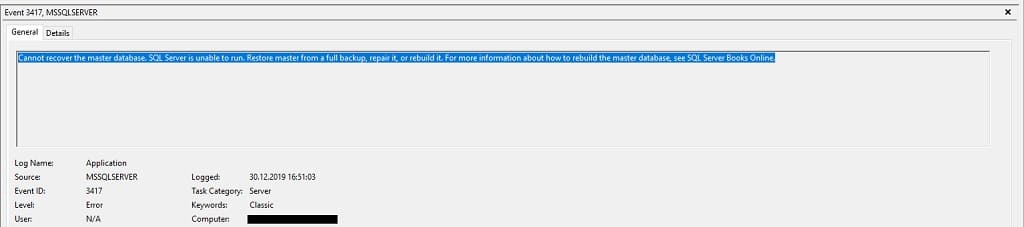
Solution 1: Restaurer à partir de la sauvegarde
NOTE: Vous devez avoir cette sauvegarde.
Restoring the master database from the SQL server or another backup solution.
1. Exécutez le SQL Server Configuration Manager;
2. Cliquez avec le bouton droit sur SQL Server service et cliquez sur Propriétés;
3. Après cela, sélectionnez le Onglet Paramètres de démarrage;
4. Taper - m dans le Spécifiez le paramètre de démarrage zone de texte et cliquez sur le Ajouter bouton. Cliquez Appliquer;
6. Restart your SQL Server.
Use the command line in SQL Server Management Studio to restore your SQL server master database from the backup.
1. Accédez à… / outils / bac répertoire et recherchez sqlcmd.exe;
2. Une fois situé, exécuter le sqlcmd.exe déposer;
3. Use the - s Frapper pour une connexion privée. Mais, Si vous avez une connexion publique, puis utilisez le - u et - p drapeaux;
4. Après avoir fait ça, Vous pourrez facilement restaurer la sauvegarde de la base de données maître;
5. Maintenant, supprimez - m flag services from the SQL Server and restart the SQL server to return to the multi-client mode.
NOTE: If you have another backup solution like Data Protection Manager there is a more easy way o restore SQL backup.
Solution 2: Reconstruire la base de données maîtresse
La procédure suivante reconstruit le maître, modèle, msdb, et bases de données système tempdb. Vous ne pouvez pas spécifier les bases de données système à reconstruire. Pour les instances en cluster, this procedure must be performed on the active node and the SQL Server resource in the corresponding cluster application group must be taken offline before performing the procedure.
Cette procédure ne reconstruit pas la base de données des ressources. Voir la section, «Reconstruire la procédure de base de données des ressources» plus tard dans ce sujet.
Pour reconstruire des bases de données système pour une instance de SQL Server:
1. Insert the SQL Server 2019 (15.x) Médias d'installation dans le disque du disque, ou, à partir d'une invite de commande, modifier les répertoires à l'emplacement du fichier setup.exe sur le serveur local. L'emplacement par défaut sur le serveur est C:\Program Files\Microsoft SQL Server\130\Setup Bootstrap\SQLServer2016.
2. À partir d'une fenêtre d'invite de commande, Entrez la commande suivante. Les crochets sont utilisés pour indiquer des paramètres facultatifs. N'entrez pas dans les supports. When using a Windows operating system that has User Account Control (UAC) activé, La configuration de l'exécution nécessite des privilèges élevés. L'invite de commande doit être exécutée en tant qu'administrateur.
Setup /QUIET /ACTION=REBUILDDATABASE /INSTANCENAME=InstanceName /SQLSYSADMINACCOUNTS=accounts [ /SAPWD= StrongPassword ] [ /SQLCOLLATION=CollationName]| Nom du paramètre | Description |
| /Calme ou / q | Spécifie que la configuration de l'exécution sans aucune interface utilisateur. |
| /Action = RebuildDatabase | Spécifie que la configuration recréera les bases de données système. |
| /Instancename =Nom d'instance | Is the name of the instance of SQL Server. Pour l'instance par défaut, Entrez MSSQLSERVER. |
| /SqlsysAdminAccounts =compte | Specifies the Windows groups or individual accounts to add to the sysadmin Rôle du serveur fixe. Lorsque vous spécifiez plus d'un compte, Séparez les comptes avec un espace vide. Par exemple, entrer Intégré Administrateurs Mydomain Myuser. Lorsque vous spécifiez un compte qui contient un espace vide dans le nom du compte, Enclorer le compte en double guillemets. Par exemple, entrer Autorité NT Système. |
| [ /Sapwd =Mot de passe fort ] | Specifies the password for the SQL Server sa compte. Ce paramètre est requis si l'instance utilise une authentification mixte (SQL Server and Windows Authentication) mode. ** Note de sécurité ** Le sa account is a well-known SQL Server account and it is often targeted by malicious users. It is very important that you use a strong password for the sa se connecter. Do not specify this parameter for Windows Authentication mode. |
| [ /Sqlcollation =Nom de collation ] | Spécifie une nouvelle collation au niveau du serveur. Ce paramètre est facultatif. Lorsqu'il n'est pas spécifié, La collation actuelle du serveur est utilisée. ** Important ** La modification de la collation au niveau du serveur ne modifie pas la collation des bases de données utilisateur existantes. Toutes les nouvelles bases de données d'utilisateurs utiliseront la nouvelle collation par défaut. |
| [/SqlTempdbFileCount = NumberOffiles] | Spécifie le nombre de fichiers de données tempdb. Cette valeur peut être augmentée pour 8 ou le nombre de cœurs, Quel que soit le plus haut. Valeur par défaut: 8 ou le nombre de cœurs, Quel que soit le plus bas. |
| [ /SqlTempdbFileSize = fileSizeInmb ] | Spécifie la taille initiale de chaque fichier de données tempdb dans MB. La configuration permet à la taille jusqu'à 1024 Mb. Valeur par défaut: 8 |
| [/SqlTempdbFilegrowth = fileSizeInmb] | Spécifie l'incrément de croissance du fichier de chaque fichier de données tempdb dans MB. A value of 0 indique que la croissance automatique est désactivée et aucun espace supplémentaire n'est autorisé. La configuration permet à la taille jusqu'à 1024 Mb. Valeur par défaut: 64 |
| [/SqlempdblogFilese = filsi] | Specifies the initial size of the tempdb log file in MB. La configuration permet à la taille jusqu'à 1024 Mb. Valeur par défaut: 8. Gamme autorisée: Min = 8, max = 1024. |
| [/SqlTempdblogFilegrowth = fileSizeInmb] | Specifies the file growth increment of the tempdb log file in MB. A value of 0 indique que la croissance automatique est désactivée et aucun espace supplémentaire n'est autorisé. La configuration permet à la taille jusqu'à 1024 Mb. Valeur par défaut: 64 Gamme autorisée: Min = 8, max = 1024. |
| [ /Sqltrempdbdir = répertoires ] | Spécifie les répertoires des fichiers de données tempdb. Lorsque vous spécifiez plus d'un répertoire, Séparez les répertoires avec un espace vide. Si plusieurs répertoires sont spécifiés, les fichiers de données TempDB seront répartis dans les répertoires de manière à ronde. Valeur par défaut: Répertoire des données du système |
| [ /Sqltempdblogdir = répertoire ] | Specifies the directory for the tempdb log file. Valeur par défaut: Répertoire des données du système |
3. Lorsque la configuration a terminé la reconstruction des bases de données système, il revient à l'invite de commande sans messages. Examine the Summary.txt log file to verify that the process completed successfully. Ce fichier est situé à C:\Program Files\Microsoft SQL Server\130\Setup Bootstrap\Logs.
Le scénario de la reconstruction supprime les bases de données système et les installe à nouveau à l'état propre. Parce que le réglage du nombre de fichiers tempdb ne persiste pas, La valeur du nombre de fichiers tempdb n'est pas connue lors de la configuration. Donc, Le scénario RebuildDatabase ne connaît pas le nombre de fichiers TempDB à réadapter. Vous pouvez à nouveau fournir la valeur du nombre de fichiers tempdb avec le paramètre SQLTEMPDBFileCount. Si le paramètre n'est pas fourni, RebuildDatabase ajoutera un nombre par défaut de fichiers tempdb, qui est autant de fichiers tempdb que le comptage du CPU ou 8, Quel que soit le plus bas.
In my case, this doesn’t help and finish with error:
Detailed results:
Feature: Database Engine Services
Status: Failed
Reason for failure: An error occurred during the setup process of the feature.
Next Step: Use the following information to resolve the error, and then try the setup process again.
Component name: SQL Server Database Engine Services Instance Features
Component error code: 0x851A001A
Error description: Wait on the Database Engine recovery handle failed. Check the SQL Server error log for potential causes.
Error help link: https://go.microsoft.com/fwlink?LinkId=20476&ProdName=Microsoft+SQL+Server&EvtSrc=setup.rll&EvtID=50000&ProdVer=14.0.3192.2&EvtType=0xD15B4EB2%400x4BDAF9BA%401306%4026&EvtType=0xD15B4EB2%400x4BDAF9BA%401306%4026I try to change the SQL Instance service run account, Mais cela n'aide pas.
Solution 3: Passez à une autre instance SQL Server
NOTE: You must have access to SCCM SQL database and *.log file.
1. Installer le nouveau SQL Server instance;
2. Ouvrir les paramètres de sécurité des fichiers de base de données et ajouter Contrôle complet pour votre utilisateur actuel;
3. Répéter ceci pour *.enregistrer Fichier pour votre base de données;
4. Attach Configuration Manager to new SQL Instance;
5. Mount Configuration Manager installation *.iso file and run splash.hta;
6. Cliquez Installer;
7. Cliquez Suivant;
8. Sélectionner Effectuer la maintenance du site ou réinitialiser ce site et cliquez Suivant;
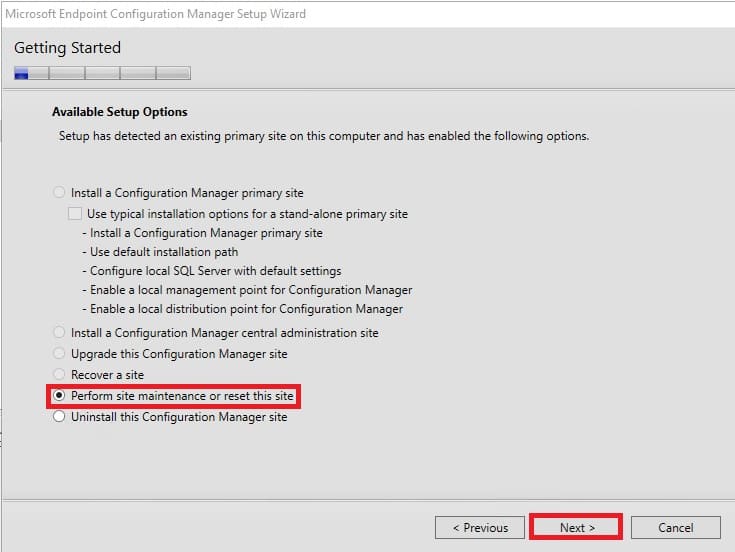
9. Sélectionner Modify SQL Server configuration et cliquez Suivant;
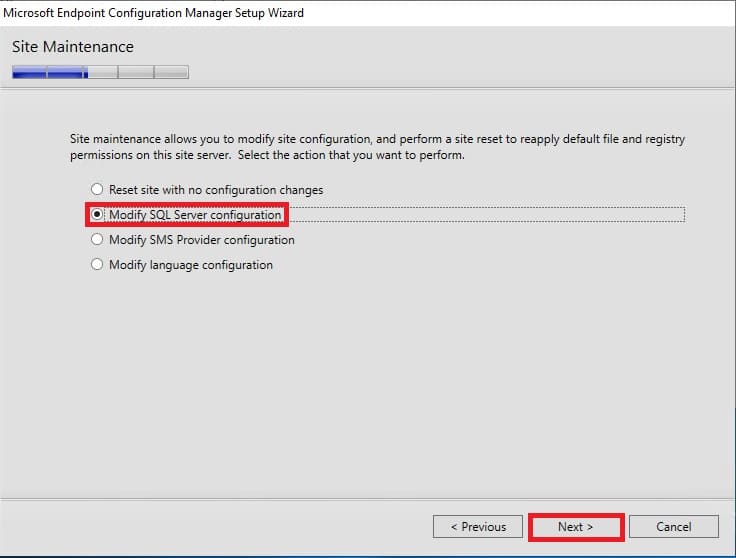
10. Enter new SQL Server instance details and click Suivant;
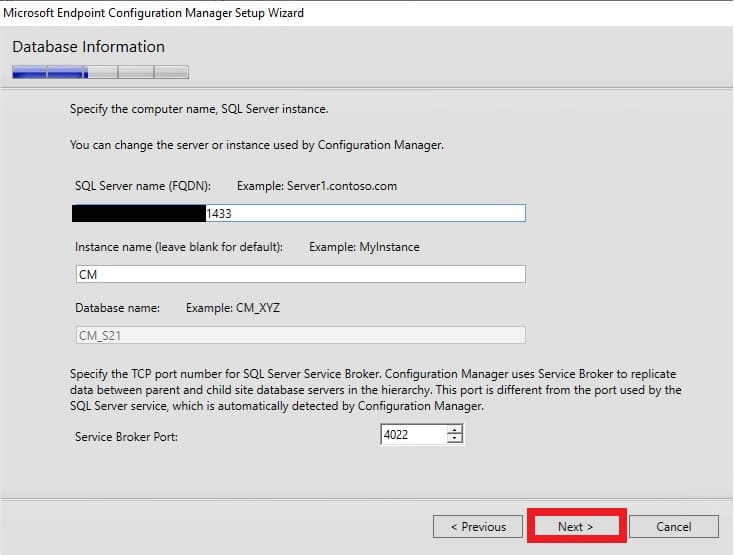
11. Une fois le processus se terminer, Fermez l'assistant d'installation.
12. Essayez d'exécuter le Configuration Manager console Et vérifiez que tout va bien.





















